Helio,大家好,欢迎关注我们的最新一期降级教程。相信大家都看过了之前科技头条新闻,苹果在昨日凌晨发布了iOS12 beta7最新测试版系统,对于急于尝试的用户相信已经升级这个版本。但好景不长,由于这个版本苹果表示会影响性能,所以紧急撤回了这个版本,这也是很多小伙伴无法升级和收到这个系统推送的原因所在。
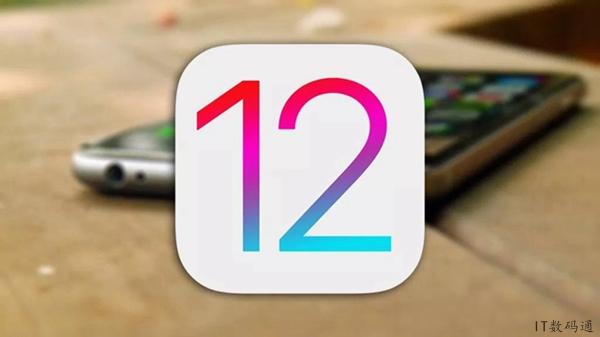
但对于在苹果撤回之前已经升级的用户来说,依旧可以正常使用。当然了如果您觉得这个版本系统严重影响了你的设备性能,那么是可以降级的。基于部分用户担心是不是不能升级了,所以“IT数码通”小编进行了降级体验。发现这个版本依旧可以大胆降级。那么iOS12 beta7怎么降级呢?下面来看看全网首发iOS12 beta7降级至beta6教程。
本篇降级教程基于IT数码通作者亲自体验降级的,所以小伙伴只需要按照我们的步骤来即可快速降级。整个降级时间仅话费了不到10分钟,非常简单。为了照顾小白用户,所以我们作者依旧选择爱思助手工具来降级。对于专业或懂降级的小伙伴,当然可以选择iTunes官方工具进行降级。
准备工作:
此次降级设备和工具(一台电脑、iPhone设备、爱思助手工具)
降级之前小编手中的这款设备系统版本是iOS12 beta7(16A5354b).
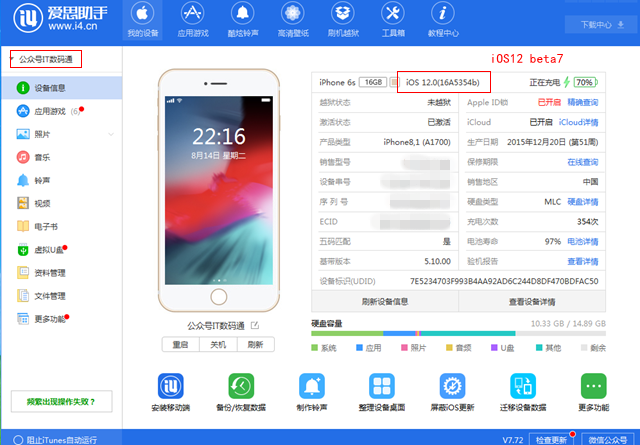
简要步骤:
一、备份数据
二、一键刷机
三、系统激活
详细步骤:
一、备份数据
不管你是自信可以保证降级成功还是担心降级失败,在降级之前切记要备份数据,因为降级之后需要重新激活,所以一定要备份数据。如果你想要更完整的备份(包括微信聊天记录、QQ聊天记录等),那么就选择(全备份设备)。
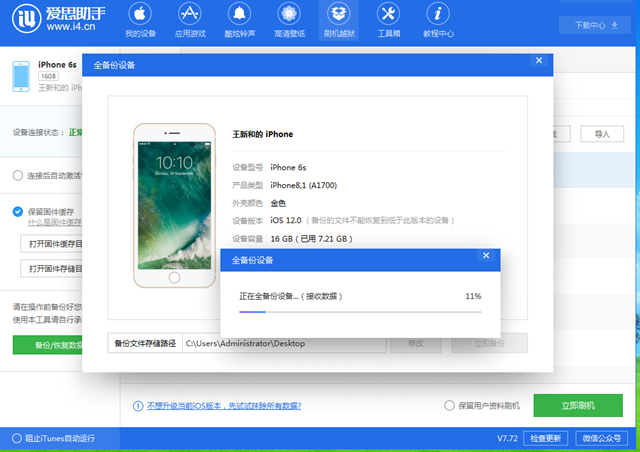
推荐阅读:
《iOS12 Beta4怎么降级 iOS12 Beta4降级至iOS11.4.1教程》
说点注意事项,降级之前记得关闭“查找我的iPhone”开关(进入iCloud界面进行关闭这个功能哦),不关闭这个容易导致无法激活系统。
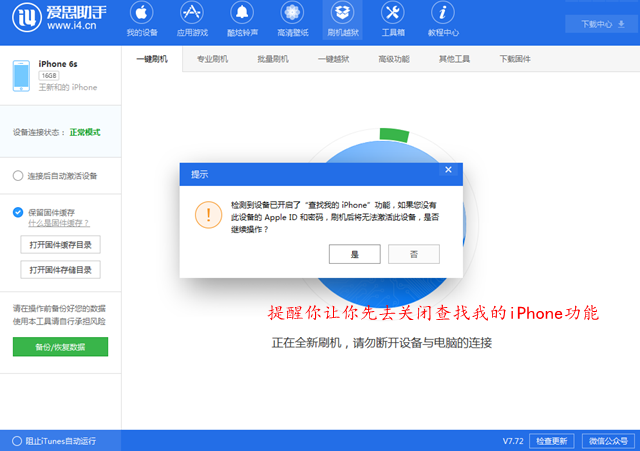
注意事项
二、一键刷机
备份工作做完之后,我们切换到刷机越狱界面,该工具会提示当前你的设备可以下载的固件,比如下方出现了两个固件,一个是iOS12 beta6,另外一个是iOS11.4.1,所以我们需要下载您要降级的固件,下载完固件之后,点击“立即刷机”,切记不要勾选“保留用户数据刷机”,如下图所示。
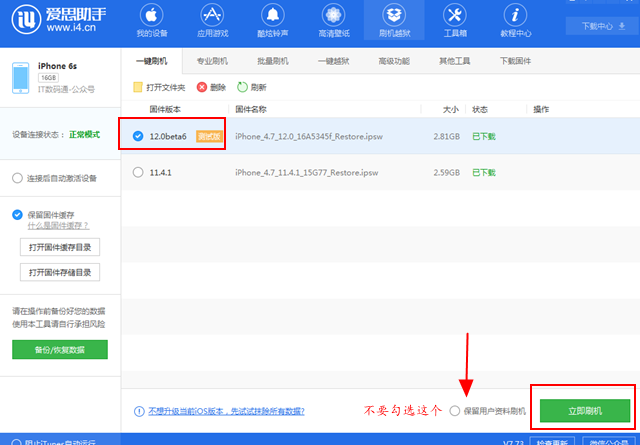
接下来就是自动刷机过程,iPhone会自动重启,这个是等刷机成功的提示。
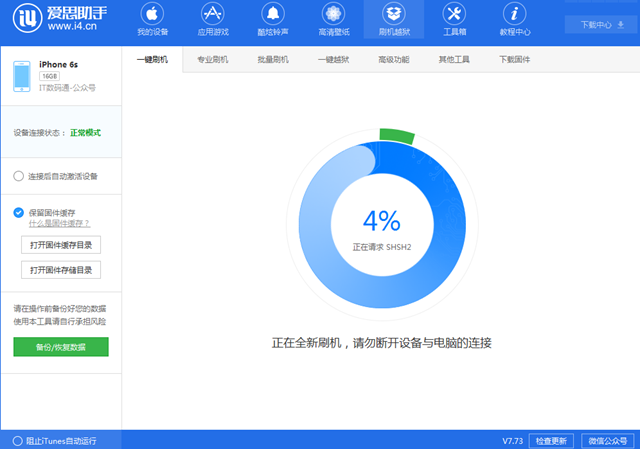
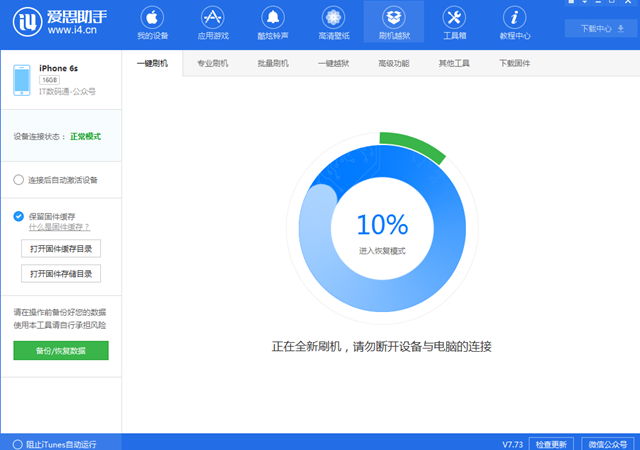
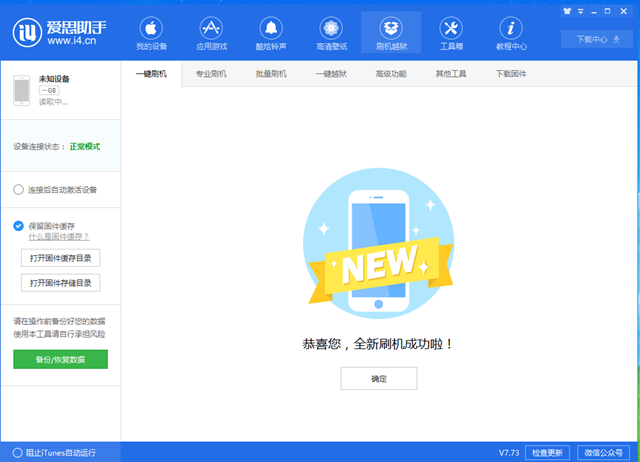
以上都是自动刷机,无需手动操作
完成之后会提示恭喜您,刷机成功。
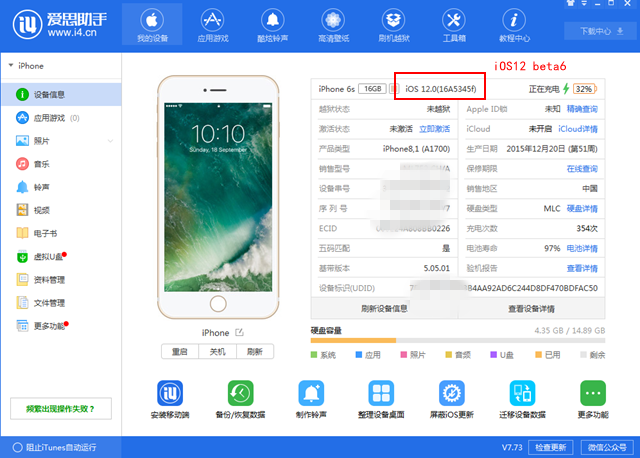
小编成功降级至iOS12 beta6版本
在这个过程当中,iPhone会自动重启2次,这个时候我们不要触碰数据线,也不管iPhone,直到出现激活页面。最后就是激活过程和恢复数据操作,这个操作是非常简单的,只需要一步步激活即可。
恢复数据的话,还是使用这个工具来恢复就行了。如果您在激活或恢复数据过程当中,遇到什么问题的话,记得关注我们的“IT数码通”公众号,给我们回复消息或留言。